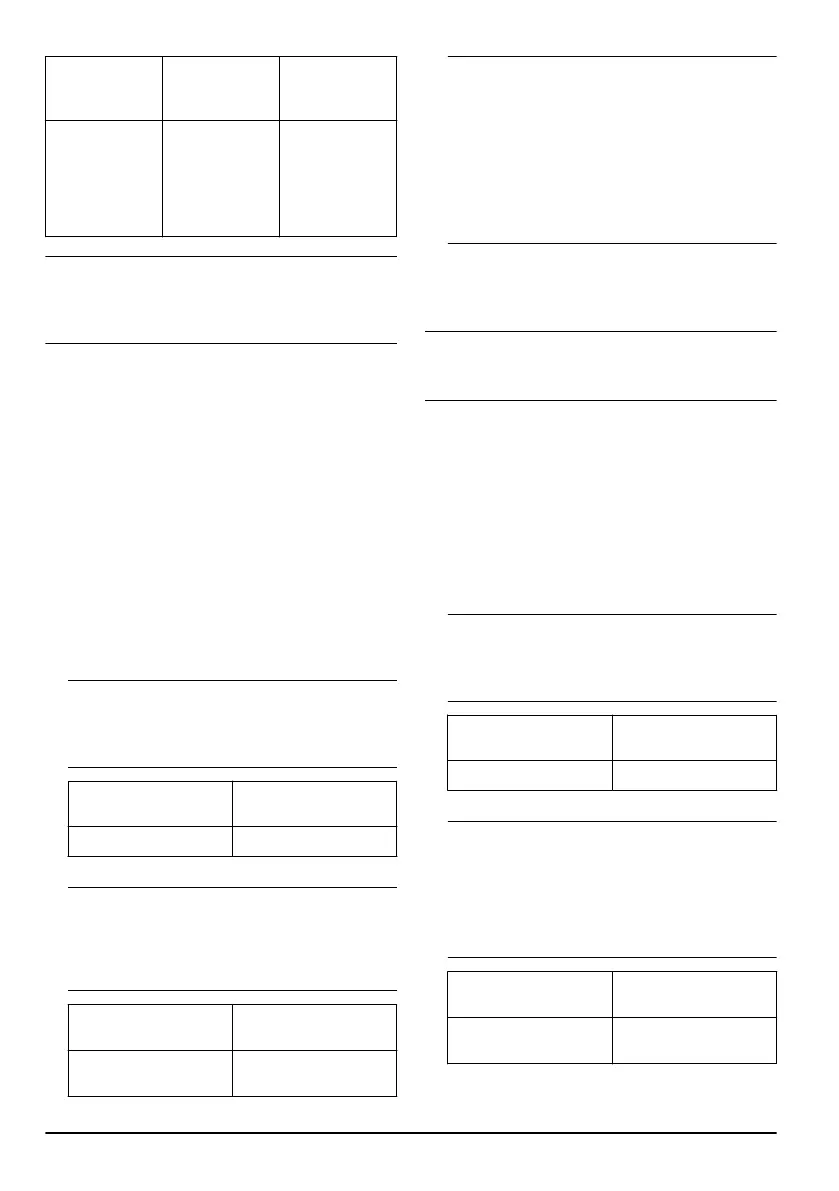Mensaje de au-
dio
Indicador LED
en el botón
Bluetooth
®
Información
BLUETOOTH
CONNECTION
FAILED
Rojo continuo
durante 2segun-
dos.
El producto no
está conectado
a un dispositivo
con tecnología
inalámbrica
Bluetooth
®
.
Tenga en cuenta: Un dispositivo con tecnología
inalámbrica Bluetooth
®
que se conecta a su producto,
se conecta automáticamente a su producto la próxima
vez que el producto se utiliza con el dispositivo.
Para configurar un equipo y agregar
dispositivos
Un equipo es un grupo de comunicación que le
permite hablar con todos los dispositivos que están
conectados al equipo. Si no hay ningún equipo y realiza
este procedimiento, configura un nuevo equipo. Luego,
puede volver a realizar el procedimiento para agregar
nuevos dispositivos al equipo. Solo una persona
configura un equipo y los otros dispositivos se conectan
al equipo como se muestra en
Para conectarse a un
equipo en la página 278
. Solo una persona a la vez
puede agregar un nuevo dispositivo al equipo. El nuevo
dispositivo debe conectarse al equipo como se muestra
en
Para conectarse a un equipo en la página 278
.
1. Presione el botón de la TDF durante 1segundo
para ingresar al modo de administración del equipo
y acceder a la configuración del equipo.
Tenga en cuenta:
Un mensaje de audio
indica que está en modo de administración
del equipo. Consulte la tabla que aparece a
continuación.
Mensaje de audio Indicador LED en el bo-
tón Bluetooth
®
TEAM MANAGEMENT Blanco continuo.
2. Presione el botón Bluetooth
®
.
Tenga en cuenta:
Un mensaje de audio
indica el estado de la operación de emparejamiento.
La operación de emparejamiento se inicia cuando se
escucha un pitido. Consulte la tabla que aparece a
continuación.
Mensaje de audio Indicador LED en el bo-
tón Bluetooth
®
SEARCHING FOR
MEMBERS
La luz LED parpadea rá-
pidamente.
Tenga en cuenta: La operación de
emparejamiento está activa durante 1minuto.
Los dispositivos se conectan al equipo en
aproximadamente 1minuto. La operación de
emparejamiento se completa cuando se escucha
un pitido y el botón Bluetooth
®
muestra una luz
verde continua. Se escucha un pitido cada vez que
un nuevo dispositivo se conecta al equipo. Para
conectarse a un equipo, consulte
Para conectarse
a un equipo en la página 278
.
3. Si desea detener la operación de emparejamiento
en menos de 1minuto, presione el botón de la TDF.
4. Si desea agregar un nuevo dispositivo al equipo,
siga las mismas instrucciones nuevamente.
Tenga en cuenta: Un dispositivo que está
conectado al equipo, se conecta automáticamente al
equipo la próxima vez que lo utilice.
Para conectarse a un equipo
No puede conectarse con un equipo si no hay un
equipo configurado. Para configurar un equipo, consulte
Para configurar un equipo y agregar dispositivos en la
página 278
. Puede conectarse a un equipo al mismo
tiempo que se configura un nuevo equipo. También
puede conectarse a un equipo si un miembro del equipo
agrega nuevos dispositivos al equipo.
1. Presione el botón de la TDF durante 1segundo para
ingresar al modo de administración del equipo.
Tenga en cuenta:
Un mensaje de audio
indica que está en modo de administración
del equipo. Consulte la tabla que aparece a
continuación.
Mensaje de audio Indicador LED en el bo-
tón Bluetooth
®
TEAM MANAGEMENT Blanco continuo.
2. Presione el botón para subir el volumen.
Tenga en cuenta:
La operación de
emparejamiento se inicia cuando se escucha un
pitido y el botón Bluetooth
®
parpadea lentamente.
La operación de emparejamiento está activa durante
1minuto. Un mensaje de audio indica que está
conectado a un equipo. Consulte la tabla que
aparece a continuación.
Mensaje de audio Indicador LED en el bo-
tón Bluetooth
®
CONNECTED TO
TEAM
Verde continuo.
278 1957 - 001 - 06.07.2023